Kuidas installida Microsoft Teams veebirakendusena (PWA) Windows 10-sse
Microsoft Windows 10 Microsofti Serv Microsofti Meeskonnad Kangelane / / May 07, 2021

Viimati uuendatud

Kui kasutate Microsoft Teamsit, on tõenäoline, et installisite selle töölaua (Win32) versioon tarkvara. Kuid saadaval on ka Teams veebis. Muidugi ei pruugi sellel olla nii palju funktsioone, kuid kui kasutate tasuta versiooni, võib see olla kõik, mida vajate. Selle asemel, et vahelehte ja brauseri eksemplari iga kord avada, kui soovite seda kasutada, saate selle installida veebirakenduse ehk Progressive Web App võiPWA). Windows 10 Microsoft Edge'i abil saate seda teha järgmiselt.
Installige Microsoft Teams PWA-na Windows 10-sse
Alustuseks vaatame, kuidas kasutada Microsoft Edge'i kroomipõhist versiooni Legacy Edge'i enam ei toetata Windows 10-s. Ja uus Edge versioon muudab veebirakenduste installimise nagunii palju lihtsamaks.
Installige Microsofti meeskondade veebirakendus Windows 10-sse
Alustamiseks käivitage Edge ja logige sisse oma Microsoft Teami kontole. Seejärel klõpsake nuppu Seaded ja muu (kolm punkti) nupp brauseri paremas ülanurgas. Seejärel kerige alla ja klõpsake Rakendused> Installige see sait rakendusena menüüst.
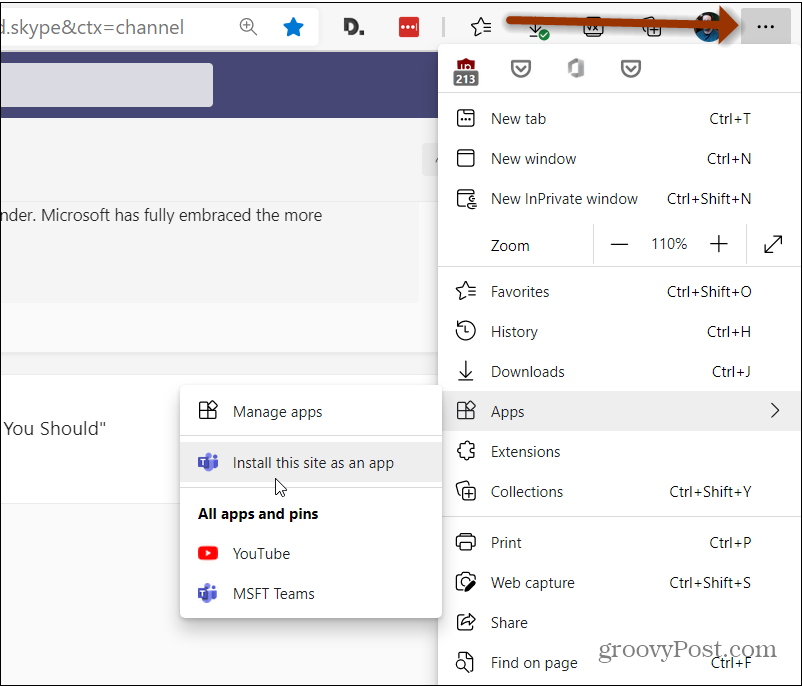
Järgmisena sisestage nimi, mis aitab teil rakendust tuvastada, ja klõpsake nuppu Installige nuppu.
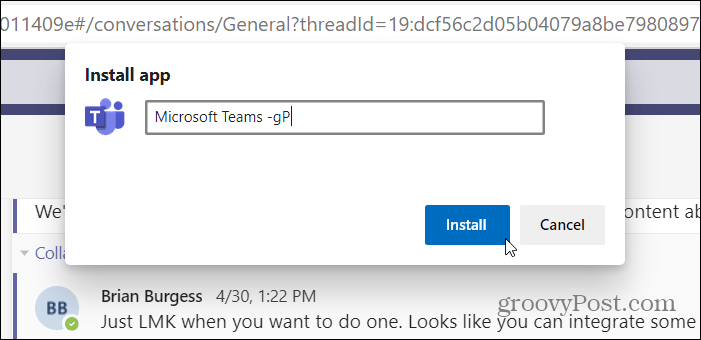
See on kõik, mis seal on! Microsoft Teams käivitab oma Edge ümbrises ja võite hakata kasutama Teami veebiversiooni. See ei tee lihtsalt käivitage eraldi vahekaardil.
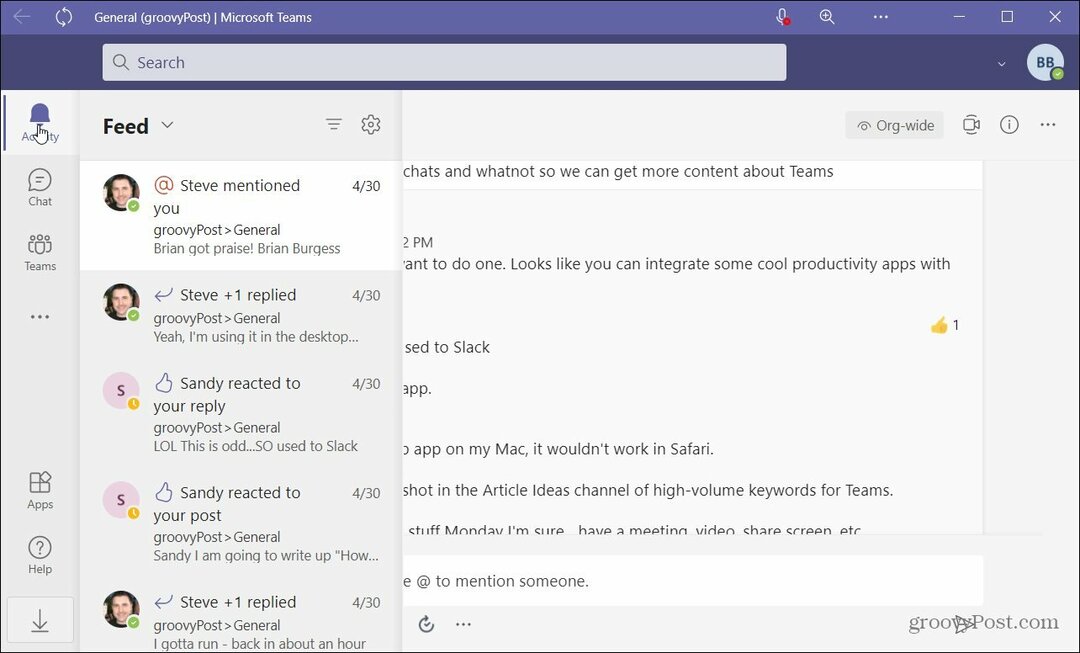
See installitakse nagu iga teine rakendus. Võite klõpsata Alusta ja peaks seda nägema Viimati lisatud jaotises.
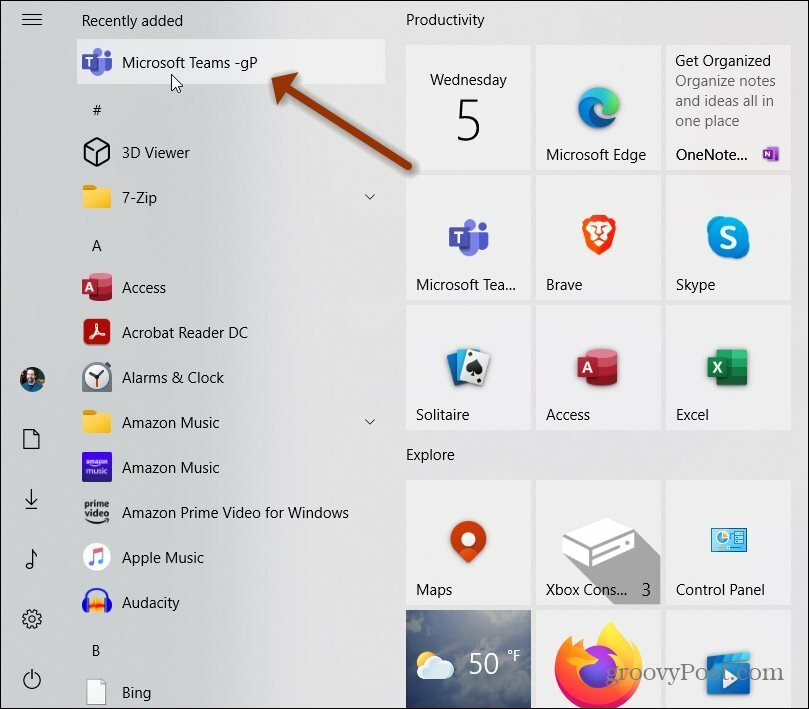
Sa saad ka leidke see esimese tähe järgi menüü Start menüüs „Rakenduste loend”. Sealt saate sellel paremklõpsata ja valides selle nupul Start või tegumiribale kinnitada Veel> Kinnita tegumiribale.
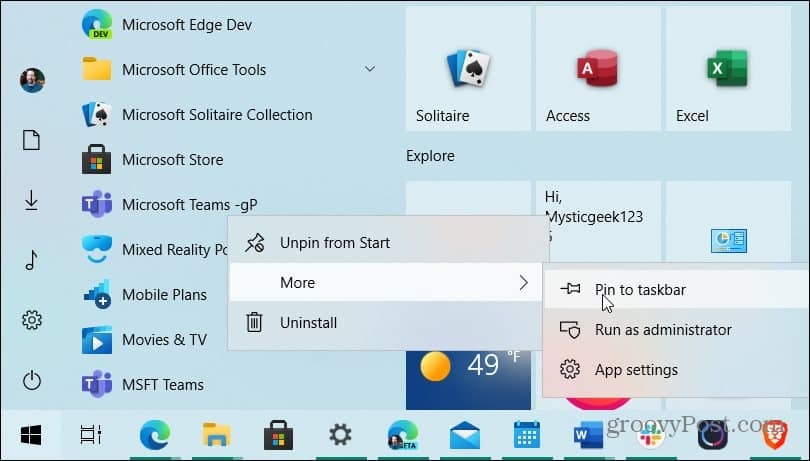
Microsoft Teamsis saate vestelda töökaaslastega, kuid võiksite seda teha kustutada või peita vestlus tiimides. Ja kui kasutate töölauaversiooni, vaadake meie artiklit kuidas Microsoft Teamsit keelata või desinstallida.
Ja lisateavet veebisaitide installimise kohta rakenduses Windows 10 vaadake, kuidas seda teha installige YouTube PWA-na. Või kuidas installige Disney Plus rakendusena Windows 10-sse.
Google Chrome'i vahemälu, küpsiste ja sirvimisajaloo kustutamine
Chrome teeb suurepärast tööd teie sirvimisajaloo, vahemälu ja küpsiste salvestamisel, et brauseri jõudlust veebis optimeerida. Tema enda kuidas ...
Poehindade sobitamine: kuidas saada veebihindu poes sisseoste tehes
Poest ostmine ei tähenda, et peate maksma kõrgemaid hindu. Tänu hinna sobitamise garantiidele saate veebis allahindlusi ...
Kuidas kinkida Disney Plusi tellimus digitaalse kinkekaardiga
Kui olete Disney Plusi nautinud ja soovite seda teistega jagada, saate Disney + Gift'i tellimuse osta järgmiselt.
Teie juhend dokumentide jagamiseks teenuses Google Docs, Sheets ja Slides
Saate hõlpsasti Google'i veebipõhiste rakendustega koostööd teha. Siin on teie juhised õiguste jagamiseks teenustes Google Docs, Sheets ja Slides ...

